win11wifi密码框无法输入
我们在使用win11系统的都是会出现不能输入无线密码的情况,那么这是怎么回事?用户们可以直接的找到服务下的隐藏所有Microsoft服务,然后选择禁用来进行操作就可以了。下面就让本站来为用户们来仔细的介绍一下win11无法输入wifi密码解决方法吧。
win11无法输入wifi密码解决方法
解决方法一:
1、“Win+R”调出运行,输入“msconfig”回车。
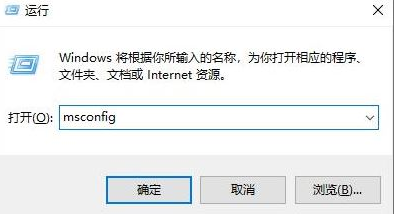
2、选择“服务”-“隐藏所有Microsoft服务”-“全部禁用”。
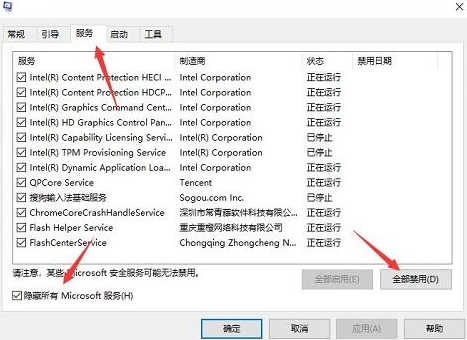
3、接着,启动任务管理器,点击“启动”,将所有启动项都“禁用”。
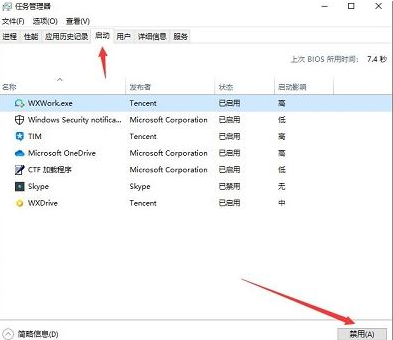
4、完成以上设置后重启电脑,应该就可以解决win11wifi密码无法输入的问题了。
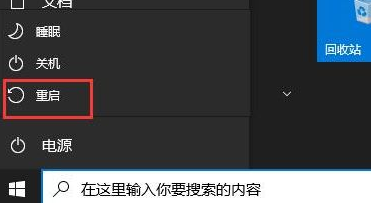
解决方法二:
1、点击“开始”-“设置”。
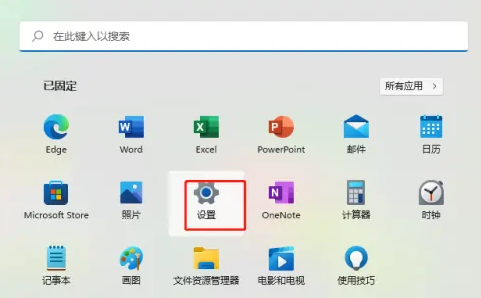
2、选择“网络和Internet”,点击“拨号”。
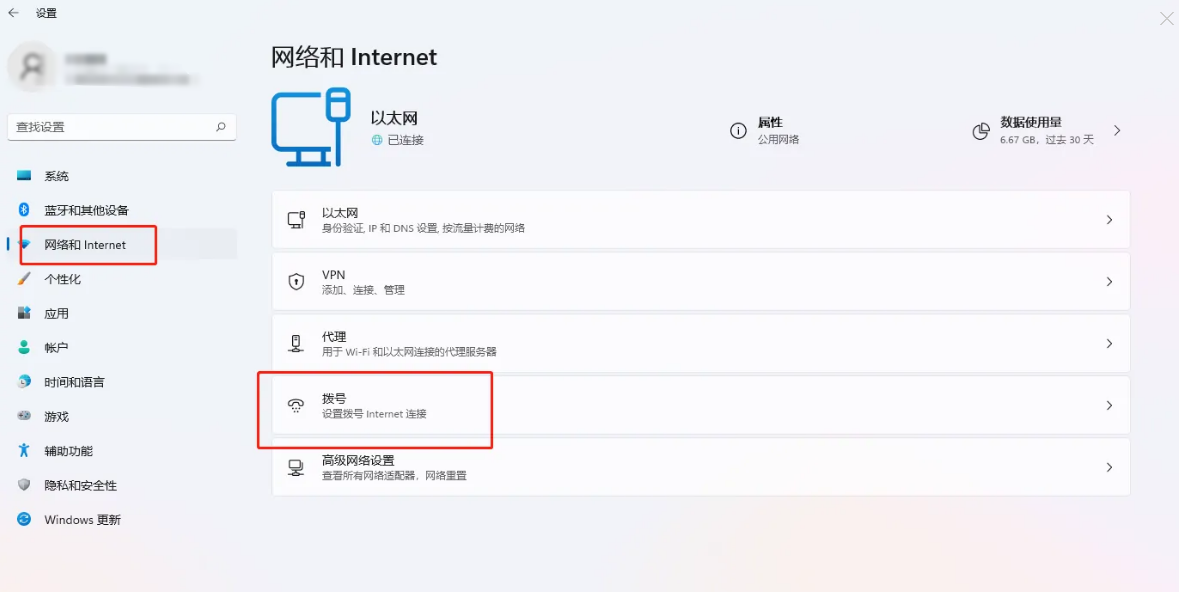
3、选择打开“更改适配器选项”。
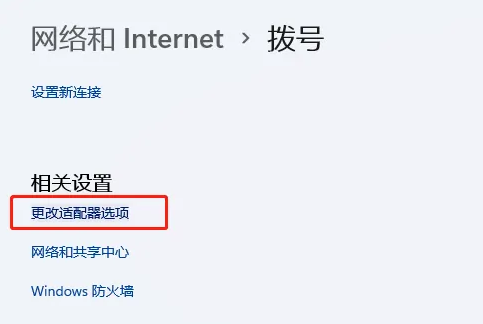
4、右键选择连接的网络,点击“诊断”即可。
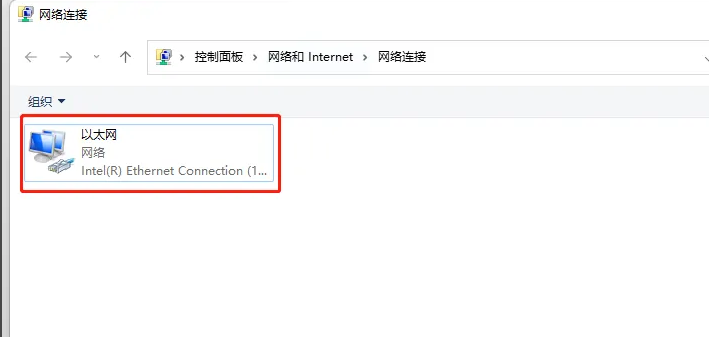
解决方法三:
1、也有可能是驱动出现问题,搜索“设备管理器”并打开。
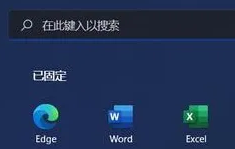
2、找到网络适配器下的无线网络设备,查看是否有感叹号。
3、如果有感叹号,右键选中它,点击“更新驱动程序”即可。

最新推荐
-
excel怎么把一列数据拆分成几列 excel一列内容拆分成很多列

excel怎么把一列数据拆分成几列?在使用excel表格软件的过程中,用户可以通过使用excel强大的功能 […]
-
win7已达到计算机的连接数最大值怎么办 win7连接数达到最大值

win7已达到计算机的连接数最大值怎么办?很多还在使用win7系统的用户都遇到过在打开计算机进行连接的时候 […]
-
window10插网线为什么识别不了 win10网线插着却显示无法识别网络

window10插网线为什么识别不了?很多用户在使用win10的过程中,都遇到过明明自己网线插着,但是网络 […]
-
win11每次打开软件都弹出是否允许怎么办 win11每次打开软件都要确认

win11每次打开软件都弹出是否允许怎么办?在win11系统中,微软提高了安全性,在默认的功能中,每次用户 […]
-
win11打开文件安全警告怎么去掉 下载文件跳出文件安全警告

win11打开文件安全警告怎么去掉?很多刚开始使用win11系统的用户发现,在安装后下载文件,都会弹出警告 […]
-
nvidia控制面板拒绝访问怎么办 nvidia控制面板拒绝访问无法应用选定的设置win10

nvidia控制面板拒绝访问怎么办?在使用独显的过程中,用户可以通过显卡的的程序来进行图形的调整,比如英伟 […]
热门文章
excel怎么把一列数据拆分成几列 excel一列内容拆分成很多列
2win7已达到计算机的连接数最大值怎么办 win7连接数达到最大值
3window10插网线为什么识别不了 win10网线插着却显示无法识别网络
4win11每次打开软件都弹出是否允许怎么办 win11每次打开软件都要确认
5win11打开文件安全警告怎么去掉 下载文件跳出文件安全警告
6nvidia控制面板拒绝访问怎么办 nvidia控制面板拒绝访问无法应用选定的设置win10
7win11c盘拒绝访问怎么恢复权限 win11双击C盘提示拒绝访问
8罗技驱动设置开机启动教程分享
9win7设置电脑还原点怎么设置 win7设置系统还原点
10win10硬盘拒绝访问怎么解决 win10磁盘拒绝访问
随机推荐
专题工具排名 更多+





 闽公网安备 35052402000376号
闽公网安备 35052402000376号